ブレークポイントを設定する
ブレークポイントは、行ブレークポイントや関数ブレークポイントなど、いくつかの方法で設定できます。次のリストで、ブレークポイントを作成する複数の方法について説明します。
注 - 行番号が表示されていない場合は、左マージン内を右クリックし、「行番号を表示」オプションを選択して、エディタの行番号を有効にします。
-
行ブレークポイントの設定
127 行目の横の左マージン内をクリックして、行ブレークポイントを切り替えます。
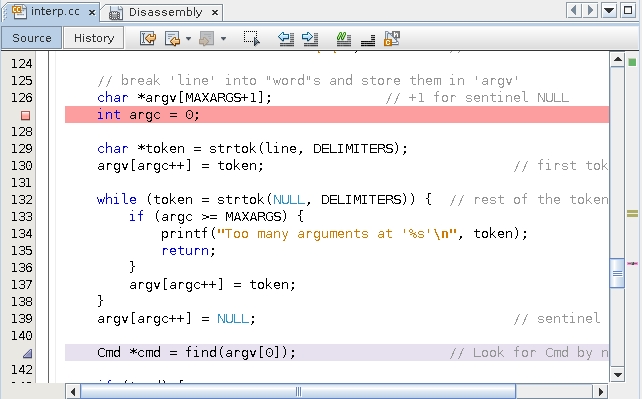
-
関数ブレークポイントの設定
関数ブレークポイントを設定します。
-
「エディタ」ウィンドウで、「Interp::dispatch」を選択します。
-
「デバッグ」->「新規ブレークポイント」を選択するか、右クリックして「新規ブレークポイント」を選択します。
「新規ブレークポイント」ダイアログボックスが表示されます。
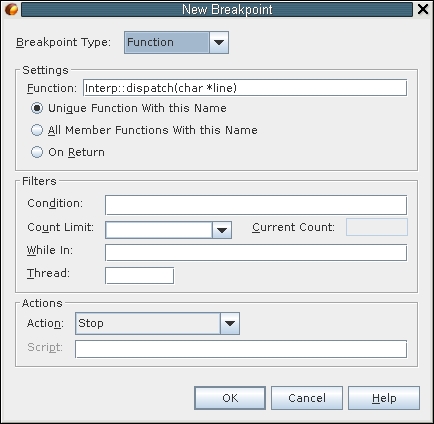
選択した関数の名前が「関数」フィールドに表示されています。
-
「OK」をクリックします。
-
-
コマンド行でのブレークポイントの設定
関数ブレークポイントを設定するもっとも簡単な方法は、dbx コマンド行を使用することです。「デバッガ・コンソール」ウィンドウに stop in コマンドを入力します。
(dbx) stop in dispatch (4) stop in Interp::dispatch(char*) (dbx)
Interp::dispatch と入力する必要がなかったことに注目してください。関数名を指定するだけで十分です。
「ブレークポイント」ウィンドウとエディタは、通常次のように表示されます。
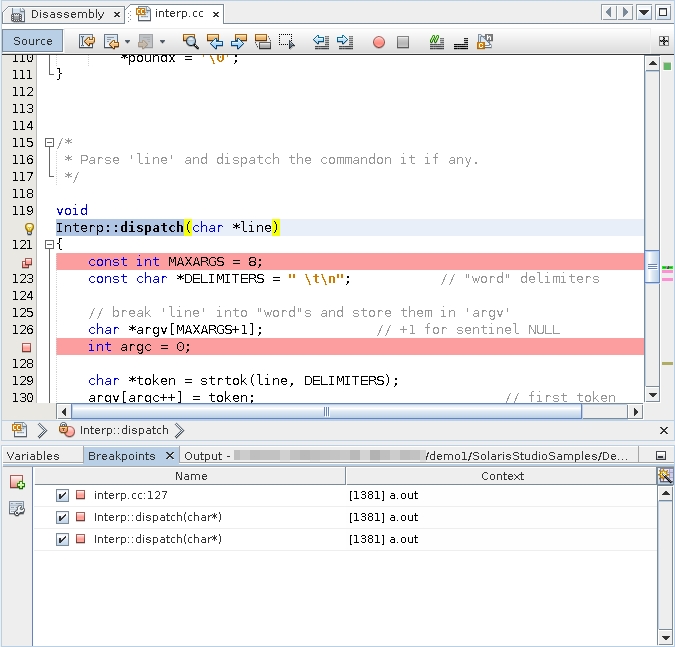
エディタ内が乱雑になるのを避けるため、「ブレークポイント」ウィンドウを使用します。
-
「ブレークポイント」タブをクリックします (または前に最小化している場合は最大化します)。
-
行ブレークポイントおよび関数ブレークポイントの 1 つを選択して、右クリックして「削除」を選択します。
ブレークポイントの詳細は、Oracle Solaris Studio 12.4: dbx コマンドによるデバッグ の第 6 章ブレークポイントとトレースの設定を参照してください。